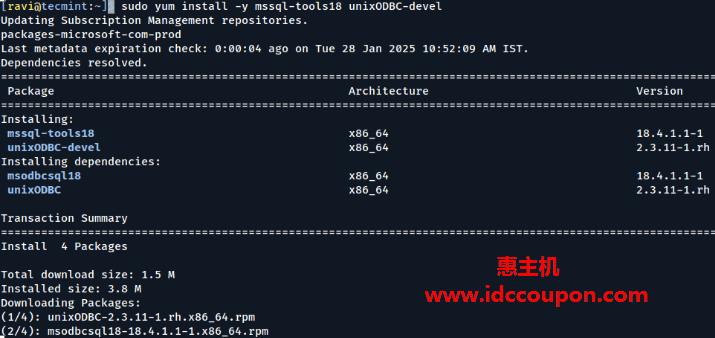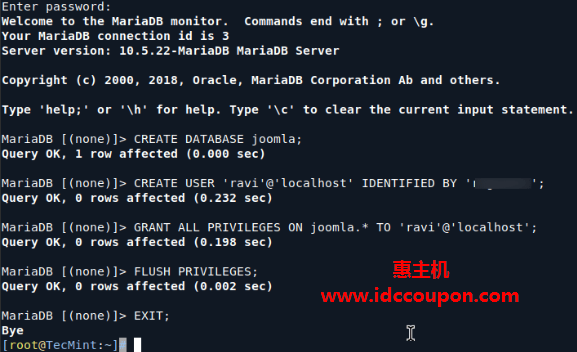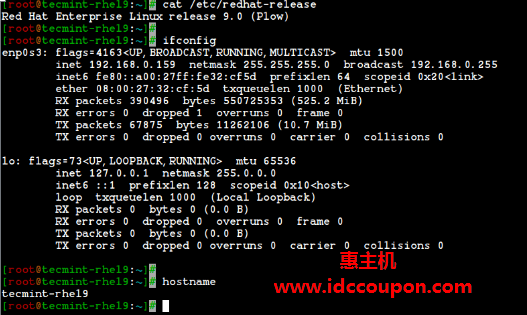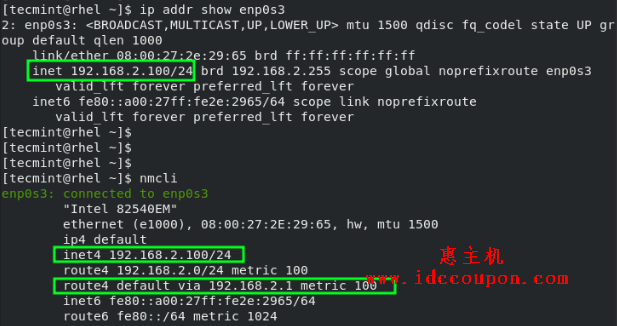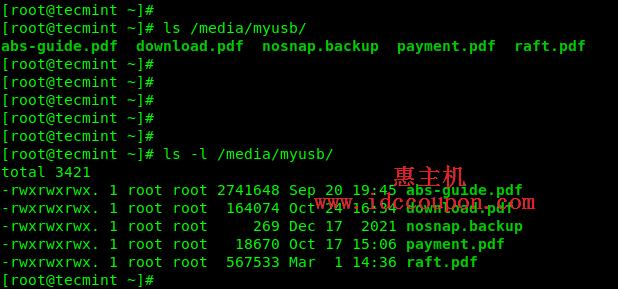在安装RHEL 9系统时,安装程序建议我们设置一个复杂的密码,以便保障系统安全。虽然密码设置了足够复杂,但忘记密码的可能性非常高。
当普通用户甚至没有被添加到wheel组时,问题会变得更加复杂(wheel用户组允许普通用户在短时间内提升 root 权限)。在本文中,小编简单介绍如何在3种情况下更改已经忘记的root密码,并且确定通过阅读本文,你将能够恢复已经忘记的root密码。
方法1:在RHEL 9中更改根密码
如果你是root用户并且想要更改现有的root密码,那么,可以使用以下命令就能完成此任务。
# passwd
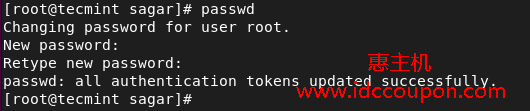
这时候它会要求您输入新的根密码。为了确认,它会再次要求您输入新密码,并会弹出出一条消息提示“all authentication tokens updated successfully”。
注意:此方案适用于对root密码的更改,前提是已经登入shell或知道现有的root密码。
方法2:以Sudo用户更改root密码
对于大多数人来说,这将是用户被添加到wheel组并想要更改root密码的情况。值得庆幸的是,即使你不知道当前密码,也可以更改root密码。
要使用wheel组用户更改root密码,请使用给定的命令:
$ sudo passwd root
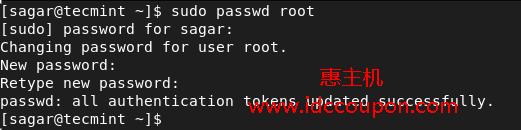
首先,将被要求输入用户密码,然后,将被允许通过输入两次并确认来更改root密码。
方法 3:在RHEL 9中更改忘记的root密码
此方法适用于非root用户或本地用户未添加到Wheel组,但仍想更改或重置忘记的root密码的用户。这是最复杂的方法,在使用此方法时,请确保在应用它们之前阅读两次,因为接下来需要用到GRUB。
步骤1:进入GRUB编辑模式
要进入GRUB编辑模式,必须重新启动系统。当屏幕显示GRUB 2时,按'e'键中断引导过程。
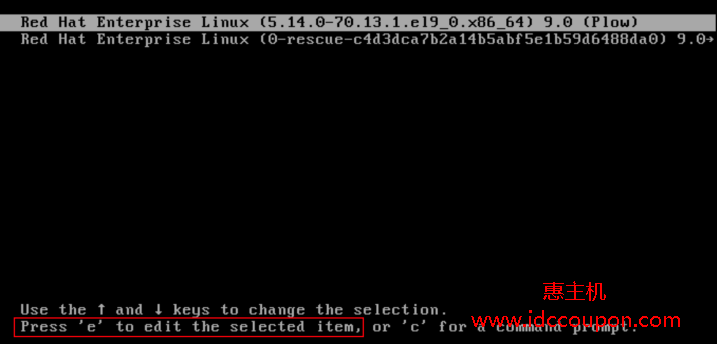
一旦按下'e',它将向我们显示内核启动参数。
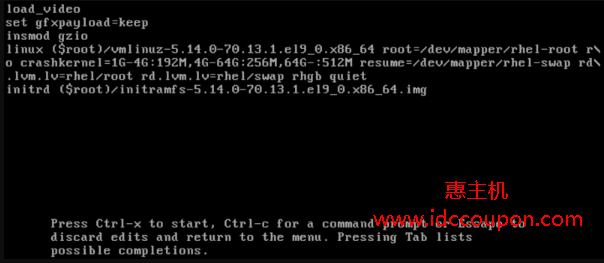
步骤2:编辑内核引导参数
输入Kernel启动参数后,首先转到以linux. 开头的行,最简单方法是找到以linux开头的行之后后按CTRL + e跳到行尾。

到达行尾后,添加rd.break并按下CTRL + x以使用更改的参数来启动系统。
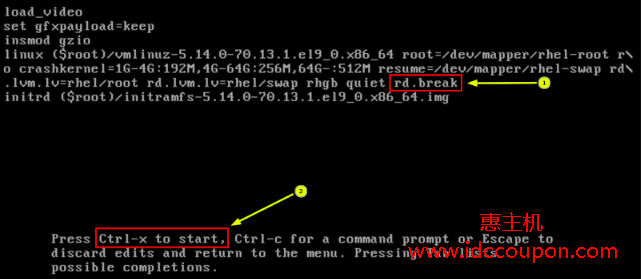
步骤3:重置忘记的root密码
这时候将收到紧急模式提示。从这里开始将挂载驱动器,进入chroot环境,并更改root 密码。按Enter,将出现sh-5.1提示以进行进一步处理。
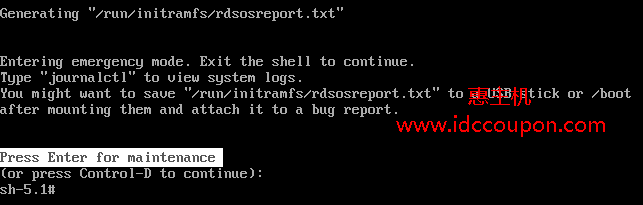
默认情况下,文件系统以只读方式挂载在/sysroot目录下。通过使用给定的命令,将重新挂载它们以使它们可写并更改密码。
# mount -o remount,rw /sysroot
挂载驱动器后,进入chroot环境,这将允许我们直接对系统文件进行更改。
# chroot /sysroot
最后,可以使用以下给定的命令更改root密码:
# passwd
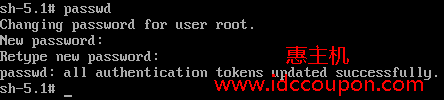
更改密码后,可以在下次系统启动时启用SELinux重新标记过程。
# touch /.autorelabel
重要提示:在这里没有运行任何脚本的提示,因此请确保/.autorelabel正确使用。
更改密码并重新标记后,通过以下命令退出chroot环境:
# exit
同样,要退出sh-5.1提示符,将使用以下给定的命令:
# exit
步骤4:验证Root密码
要验证是否已成功更改root密码,请以普通用户身份登录并打开终端模拟器并以root身份运行交互式shell,命令如下:
$ su
输入新配置的root密码,要输入与当前用户ID关联的用户名,可以使用以下命令:
# whoami
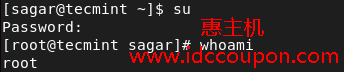
这时候将作为“ root ”返回,说明已经成功更改了root密码。
当然,你也可以直接使用更改之后的root密码登录,看看是否登录成功,如果能成功登录,说明root密码已经更改成功( 不建议使用root直接登录)。
总结
本文介绍了3种更改RHEL 9系统中root密码的方法,第一、二种方法适用于更改当前的root密码,而第三种方法适用于重置已经忘记的root密码,设置过程仅供参考。
对于Linux服务器来说,root密码非常重要,它直接影响着Linux系统的安全,因此务必要慎重保管。当然,如果对于复杂的root密码或者长久不用而忘记root密码的话,那么不妨好好的本文内容吧!
推荐阅读:
RHEL/CentOS、Fedora系统重置root密码的简单教程
 惠主机
惠主机